Comment désactiver la conversation sur ordinateur
Lorsque vous utilisez un ordinateur quotidiennement, il peut être dérangeant d'entendre soudainement l'ordinateur lire automatiquement le contenu de l'écran ou émettre des invites vocales. Cela se produit généralement lorsque les capacités vocales du système ou du logiciel sont accidentellement activées. Cet article vous présentera en détail comment désactiver la fonction vocale de votre ordinateur et joindra des sujets d'actualité et du contenu d'actualité au cours des 10 derniers jours pour vous aider à résoudre le problème rapidement.
1. Étapes pour désactiver la fonction vocale de l'ordinateur
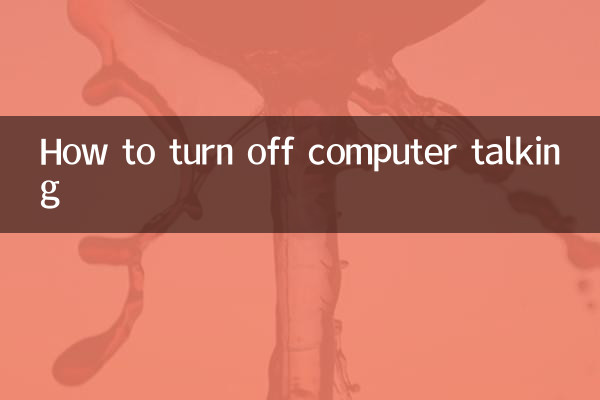
Voici comment désactiver la fonction vocale pour différents systèmes d'exploitation :
| système opérateur | Fermer les étapes |
|---|---|
| Windows 10/11 | 1. Ouvrez « Paramètres » > « Facilité d'accès » > « Narrateur » ; 2. Éteignez le commutateur « Narrateur » ; 3. Si vous souhaitez le désactiver complètement, vous pouvez accéder à « Panneau de configuration » > « Reconnaissance vocale » > « Options vocales avancées » pour désactiver les fonctions associées. |
| macOS | 1. Ouvrez « Préférences Système » > « Accessibilité » > « Parole » ; 2. Décochez l'option « Activer la voix » ; 3. Si vous devez désactiver la commande vocale, entrez les paramètres « Commande vocale » et désactivez-la. |
| Chrome OS | 1. Cliquez sur la barre d'état dans le coin inférieur droit > « Paramètres » > « Avancé » > « Accessibilité » ; 2. Désactivez la fonction de retour vocal "ChromeVox". |
2. Problèmes courants et solutions
Si le problème n'est pas résolu après avoir suivi les étapes ci-dessus, cela peut être dû aux raisons suivantes :
| question | solution |
|---|---|
| Logiciel tiers pour activer la voix | Vérifiez les logiciels récemment installés (tels que les lecteurs, les outils de traduction, etc.), désactivez leur fonction vocale ou désinstallez-les. |
| Raccourci clavier enfoncé accidentellement | Sur les systèmes Windows, appuyez sur « Win+Ctrl+Entrée » pour activer et désactiver rapidement le Narrateur et vérifier s'il a été accidentellement touché. |
| Interférence du plug-in du navigateur | Désactivez les éventuels plug-ins liés à la parole dans votre navigateur (tels que les plug-ins de synthèse vocale). |
3. Sujets et contenus d'actualité au cours des 10 derniers jours
Voici les sujets d'actualité et le contenu d'actualité sur l'ensemble du réseau au cours des 10 derniers jours (en octobre 2023) pour votre référence :
| sujets chauds | indice de chaleur | Plateforme principale |
|---|---|---|
| Polémique sur les outils de peinture IA | ★★★★★ | Twitter, Zhihu, Bilibili |
| Examen de la série iPhone 15 | ★★★★☆ | YouTube, Weibo, forum numérique |
| Mise à jour Windows 11 23H2 | ★★★☆☆ | Reddit, Accueil informatique |
| Nouveaux développements dans les applications Metaverse | ★★★☆☆ | LinkedIn, média technologique |
4. Comment empêcher l'ordinateur d'activer automatiquement la voix
Pour éviter que des problèmes similaires ne se reproduisent, vous pouvez prendre les mesures préventives suivantes :
1.Vérifiez régulièrement les paramètres du système: Surtout l'option vocale dans Accessibilité, assurez-vous qu'elle est toujours désactivée.
2.Installez le logiciel avec soin: Lors du téléchargement du logiciel, veillez à décocher les options supplémentaires telles que « Activer l'assistance vocale ».
3.Gérer les touches de raccourci: désactivez ou modifiez les combinaisons de touches de raccourci susceptibles de déclencher la fonction vocale dans les paramètres système.
Résumer
La désactivation de la fonction vocale de l'ordinateur ne nécessite généralement que quelques étapes simples, mais vous devez faire attention à faire la distinction entre les fonctions intégrées du système et les interférences de logiciels tiers. Si votre problème n'est toujours pas résolu, il est recommandé de contacter le support technique officiel ou de consulter les discussions sur les forums concernés. J'espère que cet article pourra vous aider à résoudre rapidement le problème et à comprendre les récentes tendances technologiques en vogue.
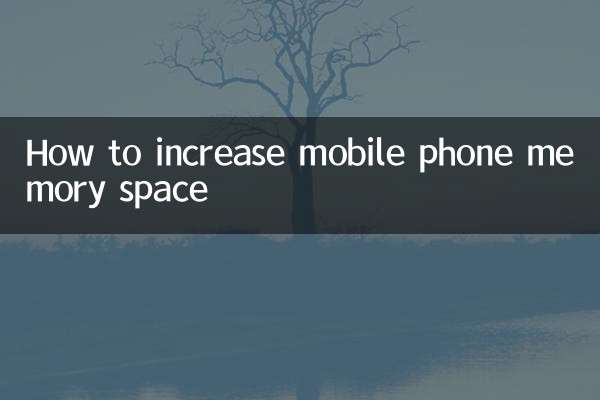
Vérifiez les détails
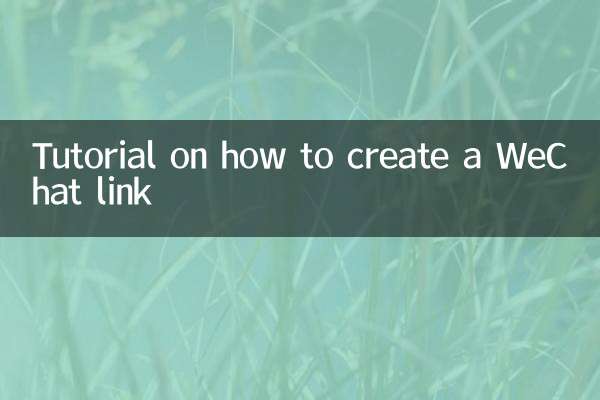
Vérifiez les détails